办公室的win7系统如何设置电脑ip地址?
Windows 7,中文名称视窗7,是由微软公司(Microsoft)开发的操作系统,内核版本号为Windows NT 6.1。Windows 7可供家庭及商业工作环境:笔记本电脑 、平板电脑 、多媒体中心等使用。Windows 7可供选择的版本有:入门版(Starter)、家庭普通版(Home Basic)、家庭高级版(Home Premium)、专业版(Professional)、企业版(Enterprise)(非零售)、旗舰版(Ultimate)。
用户们经常需要设置电脑ip,却又不知道win7系统如何设置电脑ip地址?比如办公室的电脑基本上有线的,连上的时候就需要设置一下电脑的IP地址;亦或者自己笔记本电脑拿去上班,更换位置的话,IP地址也要重新设置一下了。究竟win7系统如何设置电脑ip地址?操作方法如下:
1.在电脑屏幕的右下角的任务栏中找到网络连接的图标,然后右键点击,选择出现菜单中的“打开网络和共享中心”。
2.接下来便会出现网络共享中心的窗口了,咱们选择窗口左侧菜单中的“更改适配器设置”。
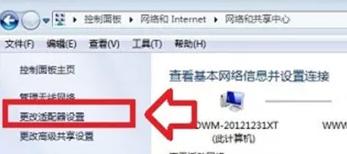
3.在弹出来的窗口中找到本地连接的图标,不管你现在是否有使用本地连接,咱们都需要在这里进行设置,右键点击本地连接,然后在下滑菜单中选择属性。
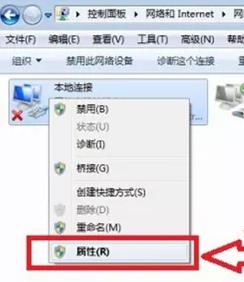
4.在弹出来的属性窗口中,咱们切换到网络这一栏,然后在下面的列表中找到协议版本4并点击下方的属性,在接下来出现的窗口中,咱们首先点击选择“使用下面的IP地址”,然后下方原本无法输入的窗口就可以输入了,咱们将自己需要设置的IP地址输入进去,点击下方的确定保存设置就可以了。
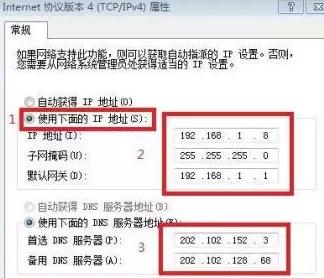
windows 7 的设计主要围绕五个重点——针对笔记本电脑的特有设计;基于应用服务的设计;用户的个性化;视听娱乐的优化;用户易用性的新引擎。 跳跃列表,系统故障快速修复等,这些新功能令Windows 7成为最易用的Windows。